- ナレッジ・ノウハウ
- オーリーズ編集部
Yahoo!画像表示オプションとは?実装のメリットや設定方法を解説

本記事では、「Yahoo!画像表示オプション」についてご紹介します。
Yahoo!画像表示オプションは2024年4月にサービスがリリースされたYahoo!検索広告の新しいサービスです。
他媒体ですでに画像表示オプションを利用しているケースもあると思いますが、今回はYahoo!画像表示オプションのメリットや実際の事例、開始方法などについてご紹介します。
1人最大4社だから実現できる
まるで内製のようなWeb広告運用代行は「オーリーズ」
「コミュニケーションがスムーズで対応がスピーディー」「事業を理解して提案してくれる」といった
お声をいただいているオーリーズは、Web広告を起点に顧客の本質的な課題に向き合います。
【広告成果を最大化するオーリーズの特徴】
- 顧客の課題にコミットするため、担当社数は最大4社
- 運用者=顧客窓口だからスピーディーな仮説検証が可能
- 顧客の半数以上が「強く」おすすめしたいと評価
目次
Yahoo!画像表示オプションとは
Yahoo!画像表示オプションは、Yahoo!検索広告に画像を追加して表示する機能です。
広告にタイトルや説明文に加えて画像を追加することでユーザーの注目を引きやすく、広告のクリック率の向上が期待できます。
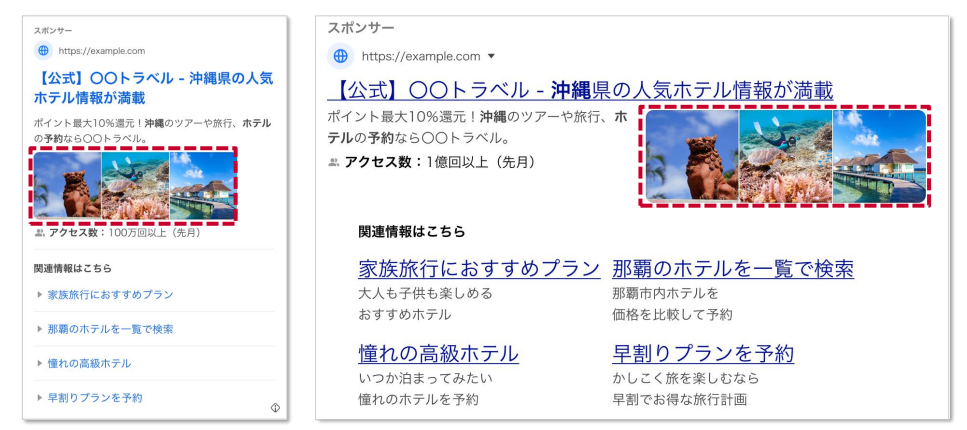
※画像表示オプションは、画像の赤枠部分です
Yahoo!画像表示オプションのメリット
Yahoo!画像表示オプションの特徴について、メリットを2つご紹介します。
Google広告で画像表示オプションを実装している広告主の方は多いと思いますが、2024年5月時点では、まだYahoo!画像表示オプションを利用しているアカウントは少ないため、早期に利用を開始することで競合との差別化になります。
1.高い視認性で広告がクリックされやすくなる
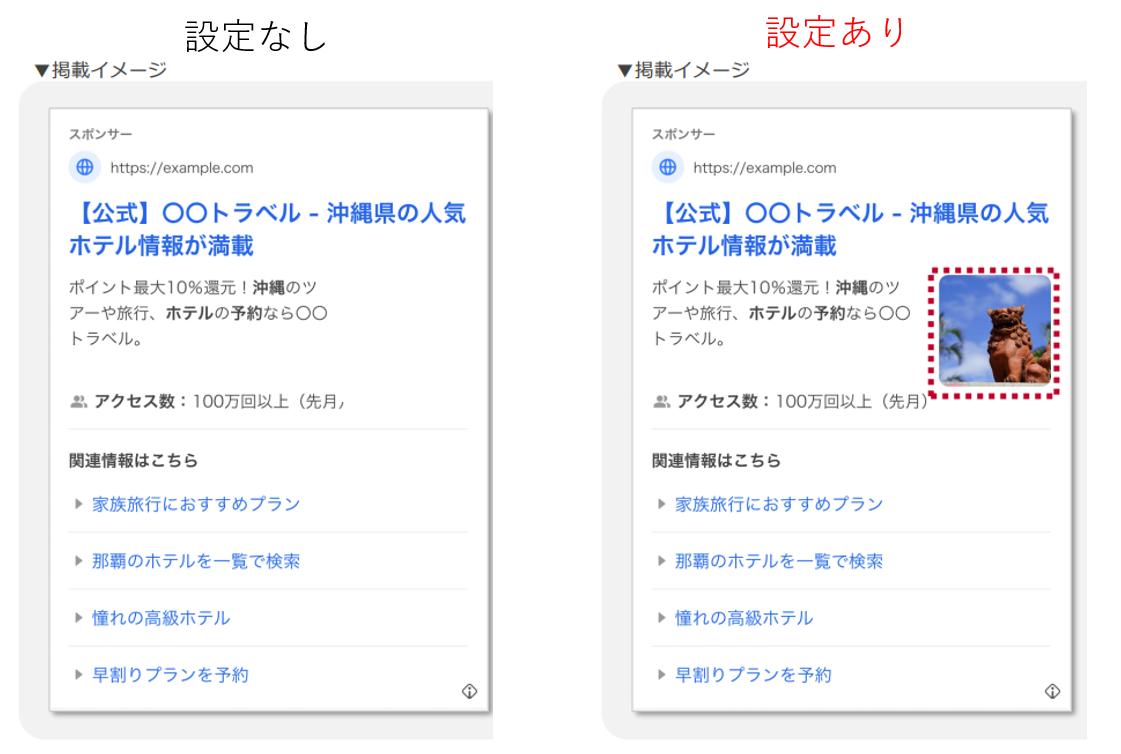
上記は画像表示オプションの設定なし・ありで広告の見え方を比較したものですが、どちらの広告のほうが目に留まりやすいでしょうか?
一説では画像はテキストと比べて約7倍の情報量を伝えられると言われており、広告に画像を追加することでユーザーにより多くの情報を伝えることが出来るようになります。
また、Google広告のデータではありますが、画像表示オプションを使用することで、広告のクリック率が平均10%上昇することが分かっています。画像表示オプションの利用は、クリック率改善の施策としても有効だと言えます。
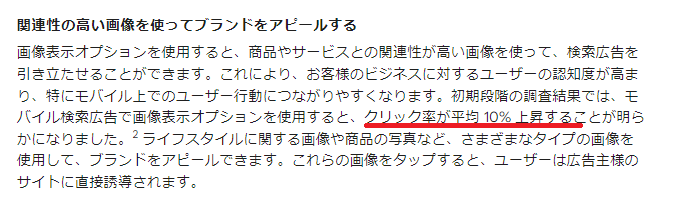
2.テキストだけでは伝えられない情報が追加できる
Yahoo!検索広告では、レスポンシブ検索広告のテキスト上限はタイトルが半角30文字以内、説明文が半角90文字以内となっています。
文字数の上限があるため、テキストだけではユーザーに訴求したい情報をすべて伝えきることが難しい場合もありますが、テキストに加えて画像表示オプションを使うことで、より多くの情報をユーザーに伝達することが可能になります。
以下は一例となりますが、検索クエリと関連性の高い画像を追加する、シーズンに応じた画像を追加するなど、表現の幅を増やすことができます。
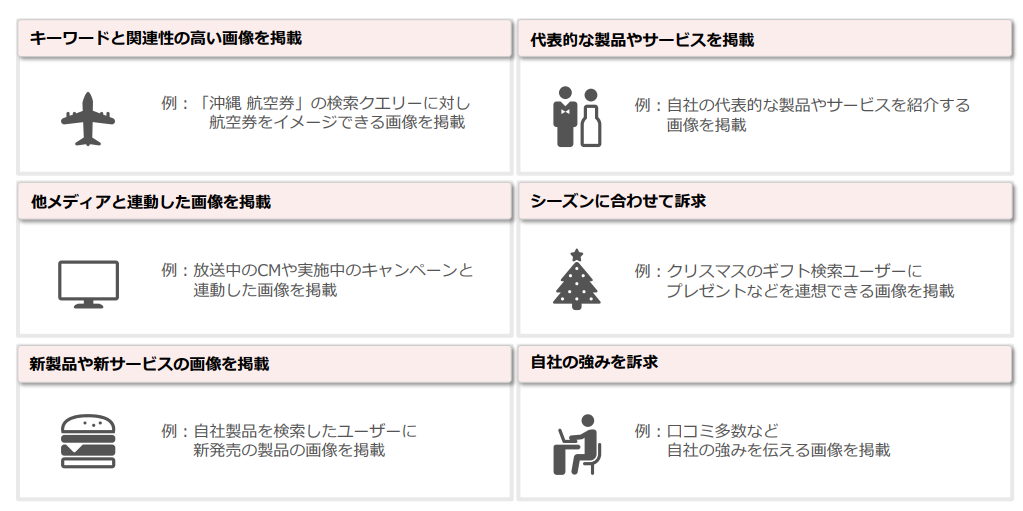
Yahoo!画像表示オプションを利用する上での注意点
続いて、Yahoo!画像表示オプションを利用する上での注意点を解説します。画像表示オプションの成果を最大化するためにも、媒体の仕様を正しく理解しておきましょう。
1.画像の表示形式が一部変更される(角丸・リサイズなど)可能性がある
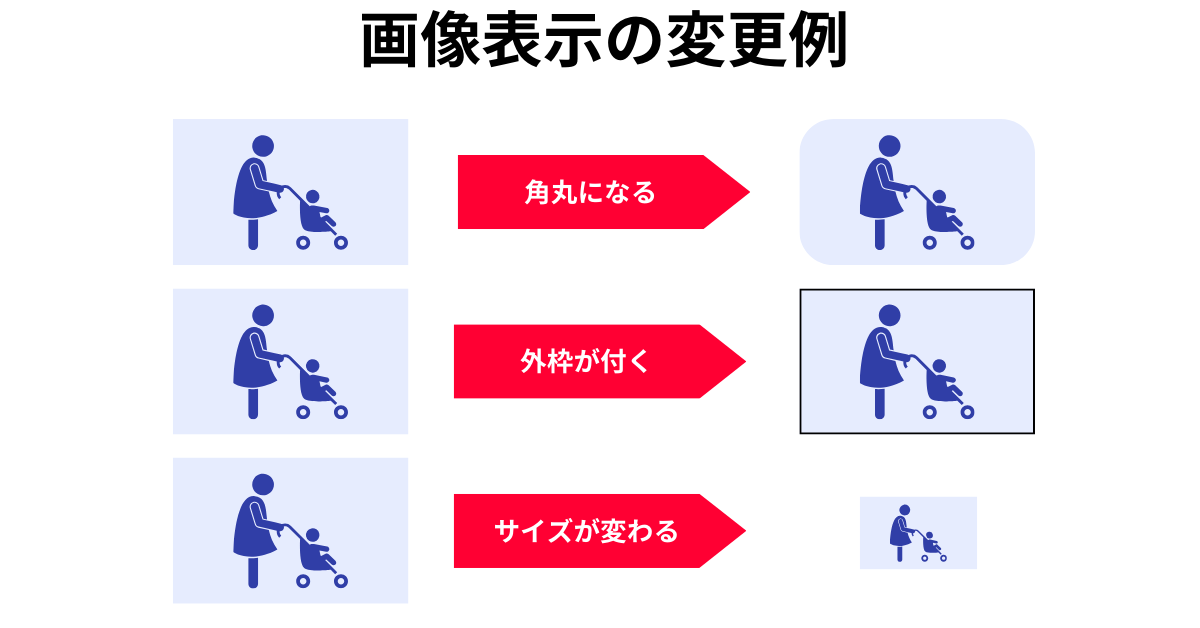
Yahoo!画像表示オプションに追加した画像は、一部画像の表示形式が変更される可能性があります。
上記の画像のように、一部の画像は表示される際に角丸や外枠、リサイズされることがあります。踏まえた上で画像を用意しましょう。
2.一部使用できない画像アセットが存在する
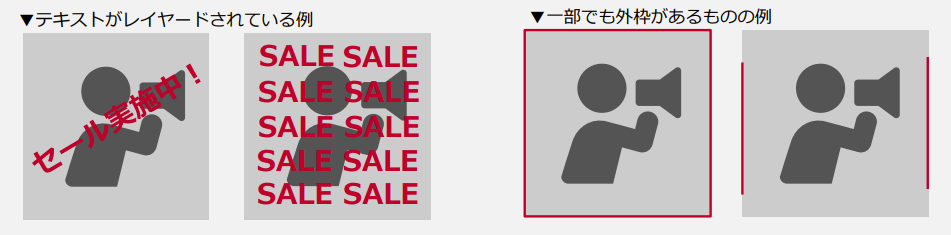
Yahoo!画像表示オプションでは、テキストが画像の上に配置されたレイヤード画像や、一部でも外枠が付いている画像は入稿できません。また、レイヤードの場合、商品や会社ロゴなども使用できません。
3.一度入稿した画像アセットは編集・削除ができない
Yahoo!画像表示オプションは2024年4月現在、一度入稿した内容を画像アセットは編集・削除ができません。
画像アセットに変更を加える際は新しく画像アセットを入稿し直す必要があるため注意しましょう。また、アカウント毎の登録上限数は1000件です。
Yahoo! 画像表示オプションの設定方法
最後に、Yahoo!画像表示オプションの設定方法についてまとめます。
以下手順に従って設定することが可能です。Yahoo!画像表示オプションの設定は大きく以下2ステップに分かれます。
画像表示オプションを追加して終了ではなく、配信を行いたいキャンペーンと画像表示オプションの関連付けが必要となりますのでご注意ください。
1.広告表示オプションの作成
⑴管理画面左メニューの「広告表示アセット」をクリック
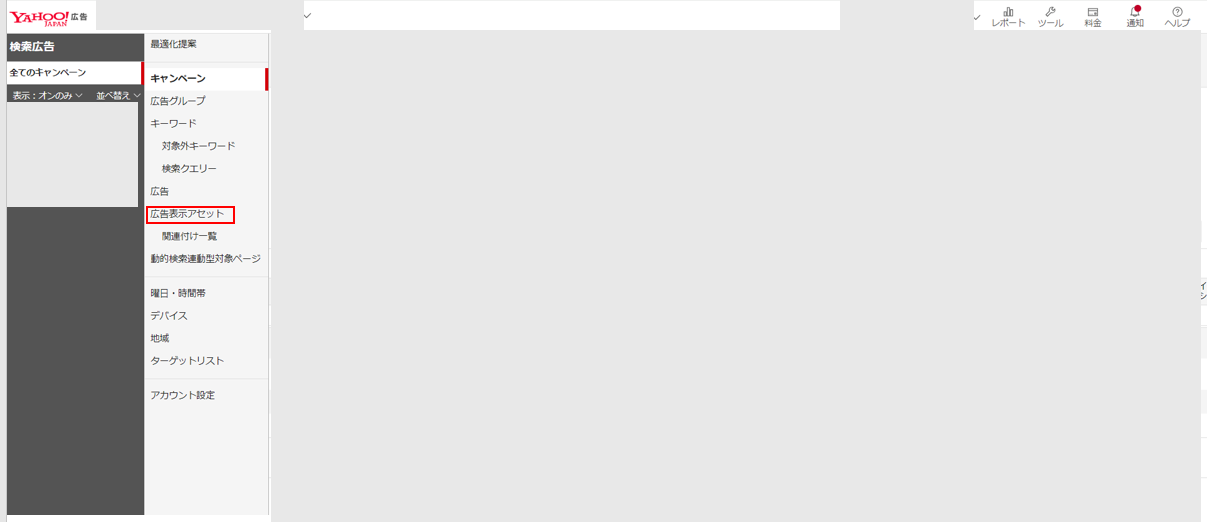
⑵「広告表示アセット作成」クリック≫画像アセットを選択
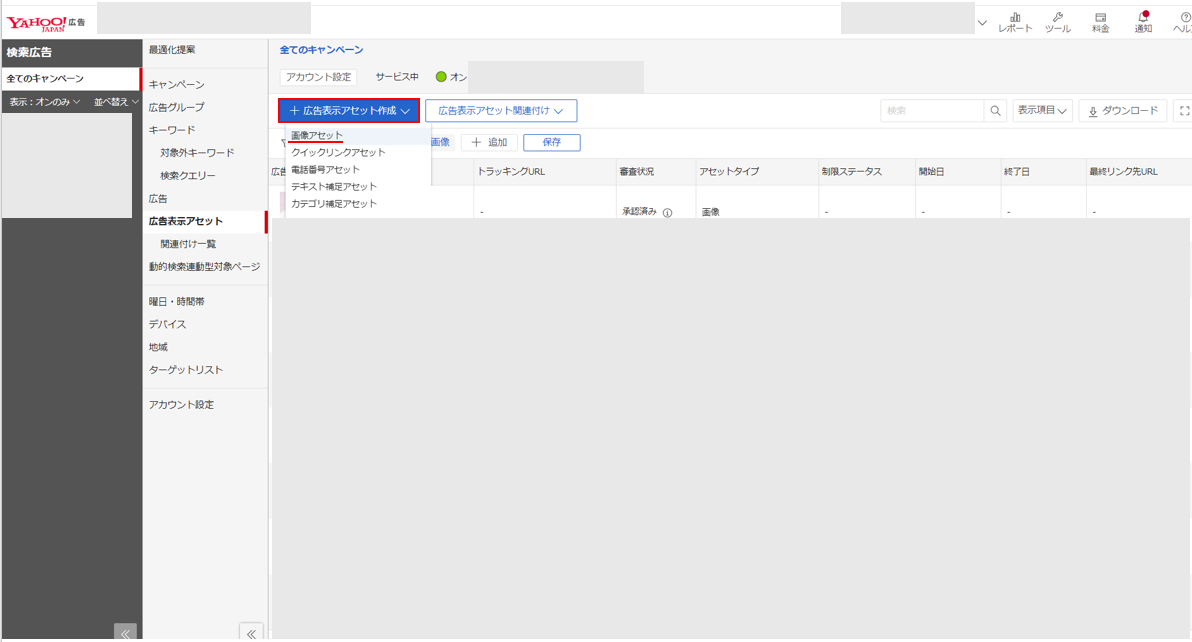
⑶入稿したい画像をアップロードする
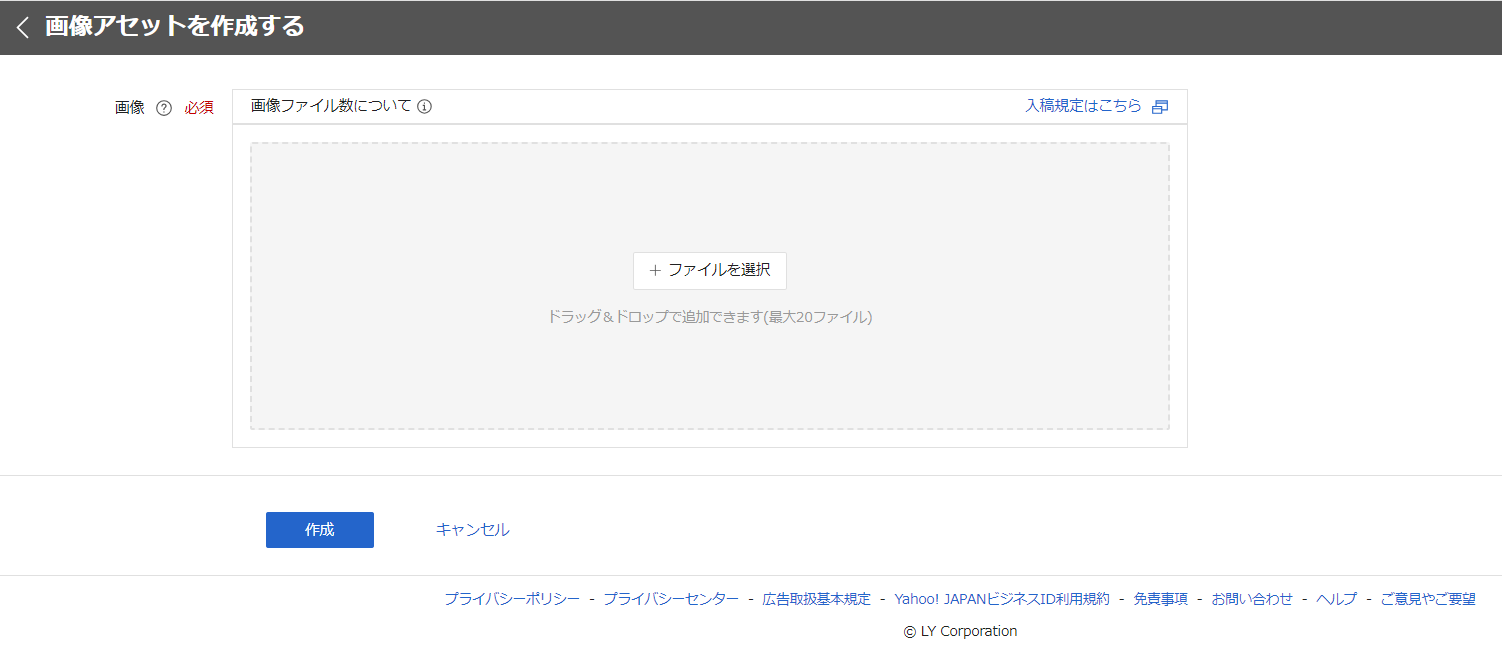
※Yahoo!画像表示オプションでは、バナーの最大容量や推奨のピクセルサイズがあるため細かい入稿規定はこちらをご参照ください。
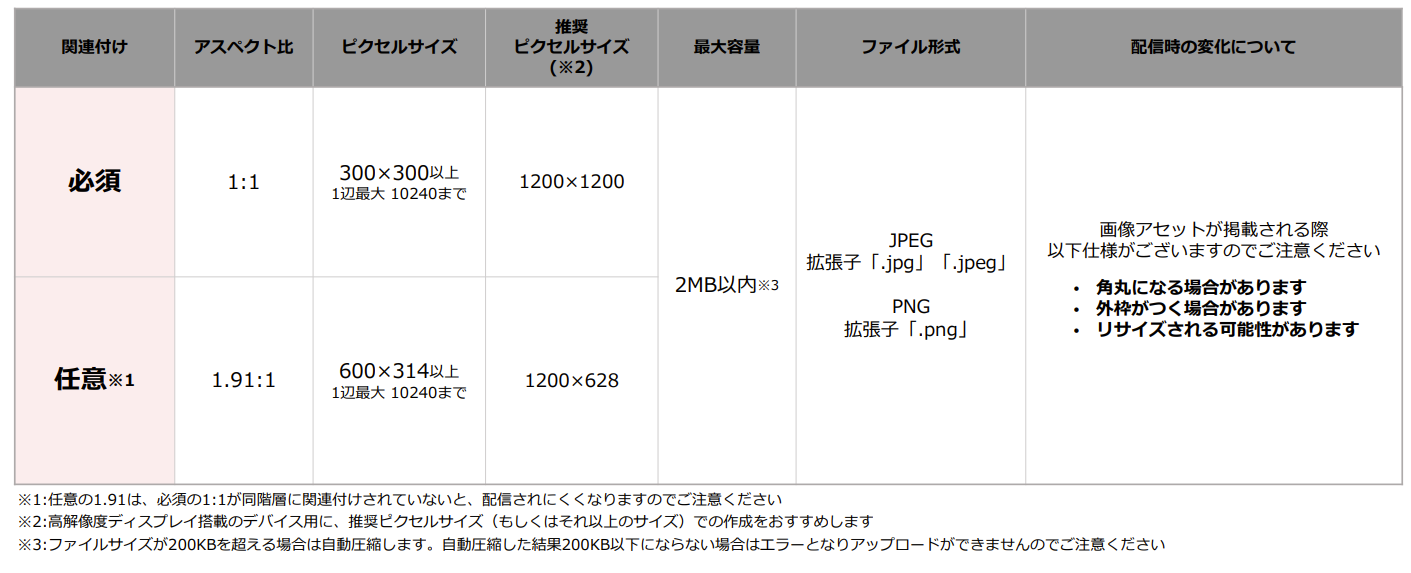
2.広告表示オプションの関連付け
⑴管理画面左メニューの「広告表示アセット」をクリック
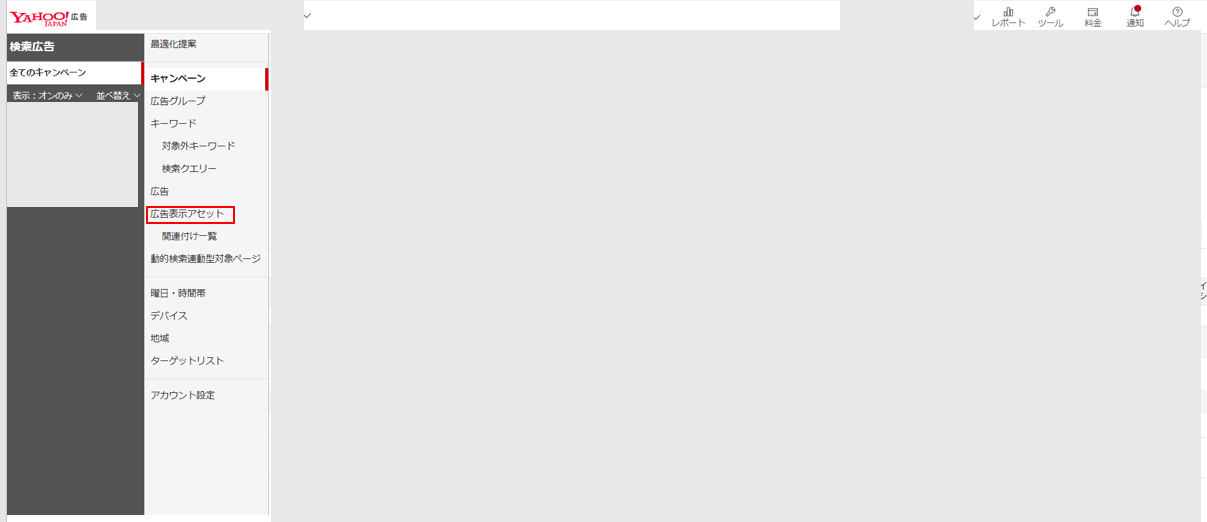
⑵「広告表示アセット関連付け」から「キャンペーン」or「広告グループ」クリック
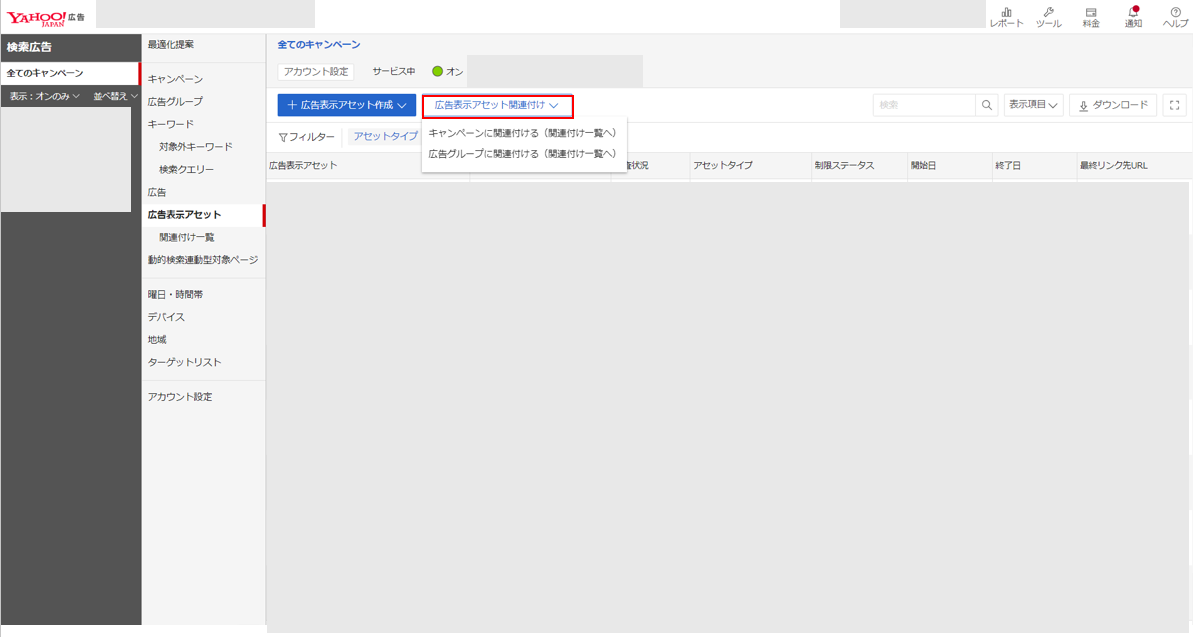
⑶「関連付けを編集」クリック≫広告表示オプションの「画像アセット」をクリック
※今回はキャンペーンを選択しましたが、広告グループの選択も可能です
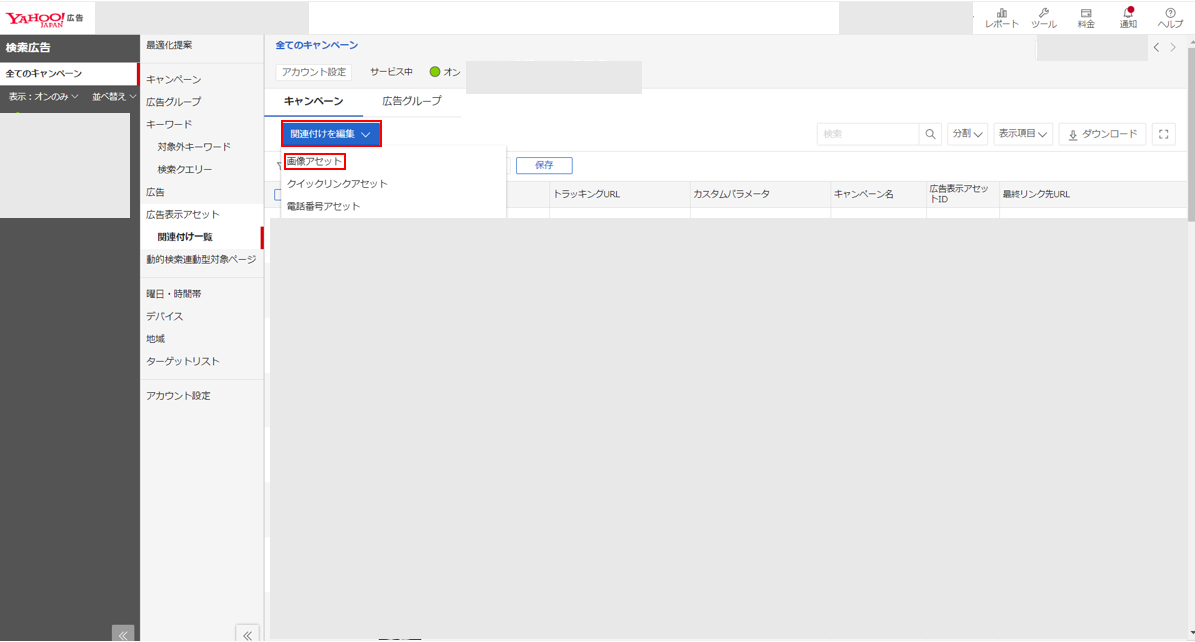
⑷関連付けるキャンペーンor広告グループにチェック≫決定して進むを選択
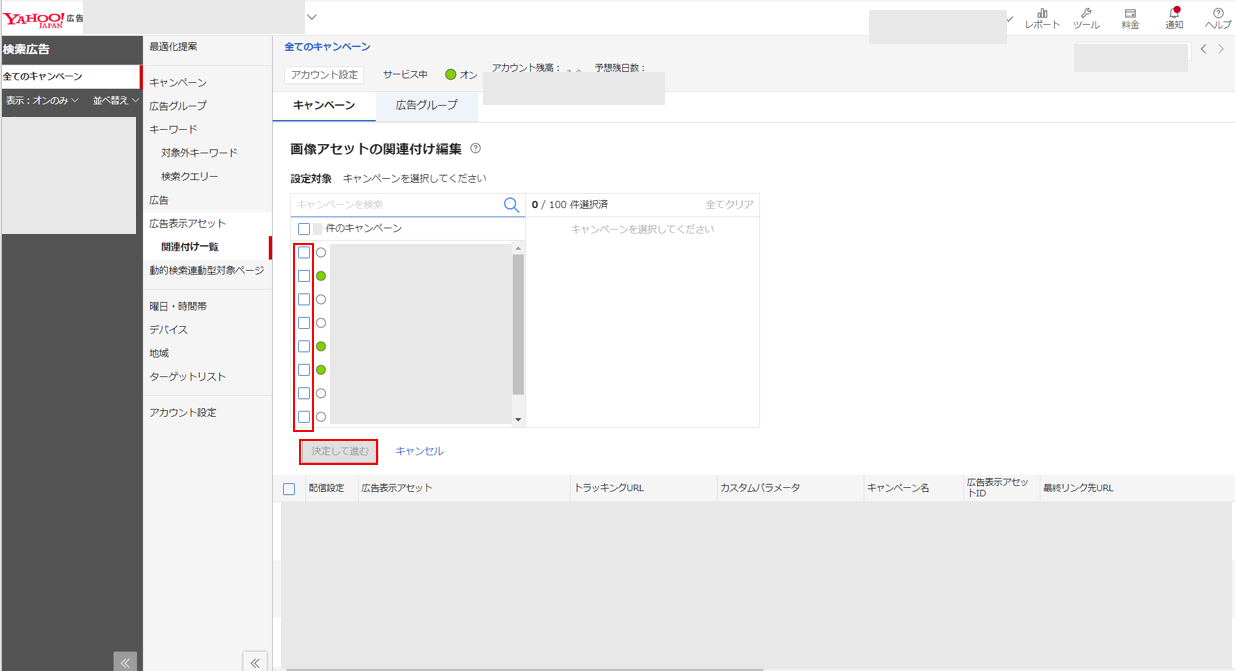
⑸関連付ける画像アセットにチェック≫設定を選択して完了
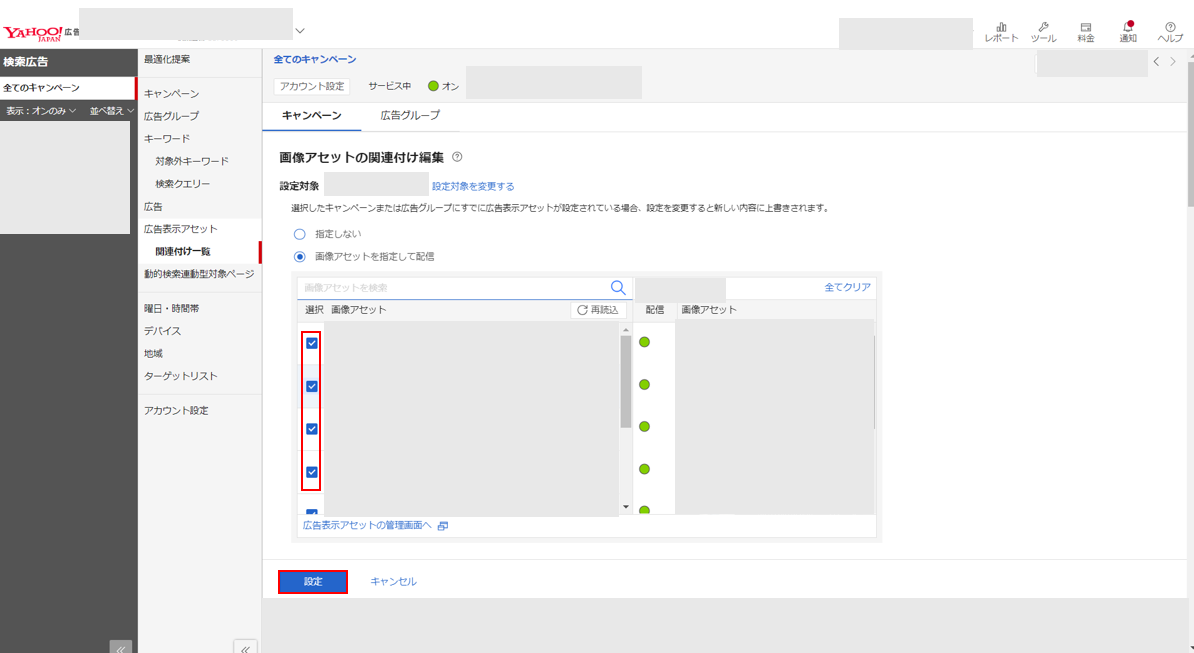
まとめ
今回はYahoo!画像表示オプションについて解説しました。
Google広告やMicrosoft広告と同様に、Yahoo!画像表示オプションは広告の魅力を視覚的に向上させ、より多くのユーザーの関心を引くことができるため、クリック率向上の効果も期待できます。
まだ未実装の場合は、ぜひ今回の記事の内容を参考にして設定を行ってみてください。
1人最大4社だから実現できる
まるで内製のようなWeb広告運用代行は「オーリーズ」
「コミュニケーションがスムーズで対応がスピーディー」「事業を理解して提案してくれる」といった
お声をいただいているオーリーズは、Web広告を起点に顧客の本質的な課題に向き合います。
【広告成果を最大化するオーリーズの特徴】
- 顧客の課題にコミットするため、担当社数は最大4社
- 運用者=顧客窓口だからスピーディーな仮説検証が可能
- 顧客の半数以上が「強く」おすすめしたいと評価


